SolidEdgeを使うパソコンの推奨スペックを解説
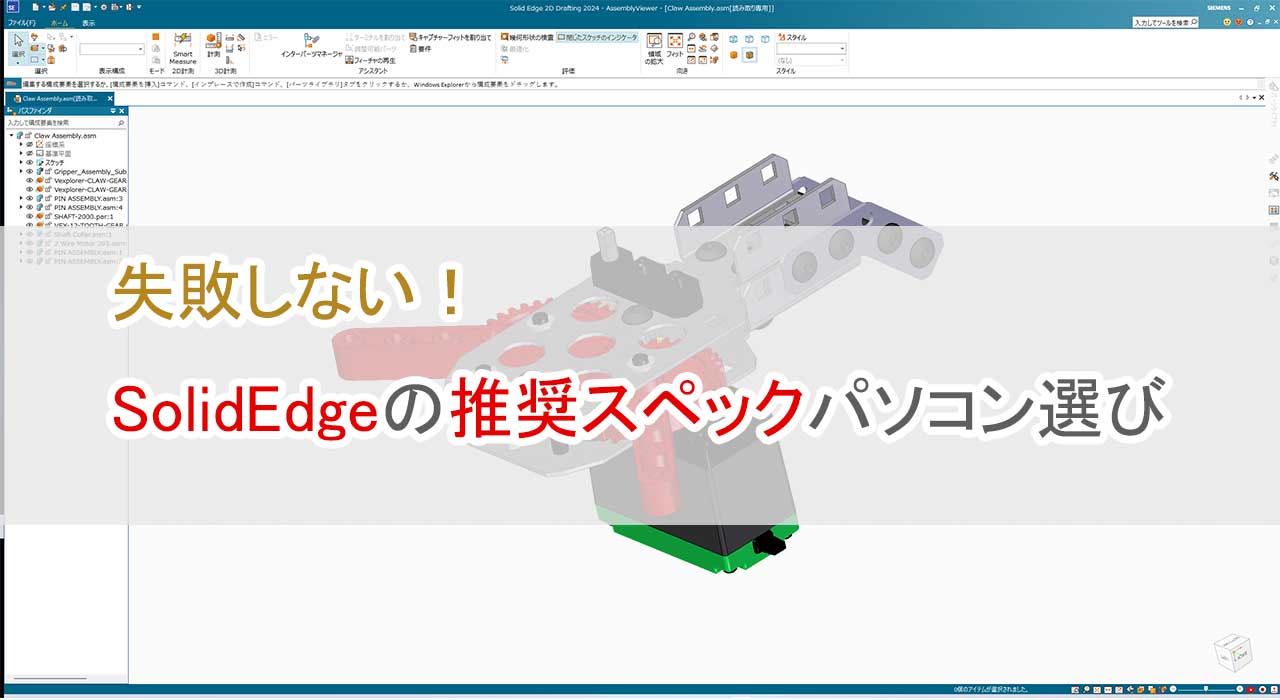
こんなことが知りたい
SolidEdgeの推奨スペックは?
グラフィックボードは何がおすすめ?
ここでは、SolidEdge用のパソコンを検討している方に向けて 「SolidEdgeの推奨スペック」と 「パソコン選びのポイント」を解説しています。
「CPU、メモリ、グラフィックボードはどのようなスペックが推奨?」 「どのメーカーのパソコンを選ぶのがいい?」 と、パソコン選びで悩みがちなことに注目して、 できるだけ丁寧に説明しています。
あなたのパソコン選びのお手伝いができれば幸いです。
目次
SolidEdgeの推奨スペック
SolidEdgeの動作環境は、 開発元であるシーメンスの公式ホームページに公開されています。 そこでは「推奨スペック」と「最小スペック」が載っています。
ただ、パソコンの各パーツに関するスペックは「メモリ」と 「ディスプレイ解像度」が掲載されているのみで、 CPU、グラフィックボードについては、記載がありません。
推奨スペック、最小スペックについては、 以下の表のとおりです。
推奨スペック
| OS |
|
|---|---|
| Office |
|
| メモリ |
|
| ディスプレイ |
|
| 解像度 |
|
最小スペック
| メモリ |
|
|---|---|
| ディスプレイ |
|
| 解像度 |
|
| ストレージ |
|
このスペック表は、 シーメンス公式ホームページを基に一部抜粋して転記しています。
Solid Edgeでは、メモリが最低8GBあれば動作しますが、 動作が遅くなってしまうリスクが高いので できれば16GB以上がおすすめです。
ディスプレイ解像度は、 一般的なノートパソコンで採用されているフルHDが推奨されています。
おすすめのスペック
シーメンス公式サイトだけの情報だと、 パソコン選びで迷ってしまうことが多いでしょう。
そこで、私の3DCADサポート経験を踏まえた、 Solid Edgeのおすすめスペックを提案したいと思います。
基本的には 「3DCADで推奨されているスペック」 をもとにしながら、設計の規模に合わせて 以下のようなスペックにするのがおすすめです。
中小規模モデリングのスペック目安
| CPU |
|
|---|---|
| メモリ |
|
| グラフィックス |
|
中小規模のモデリングとは、 下の図のような部品やパーツを作る程度が目安です。
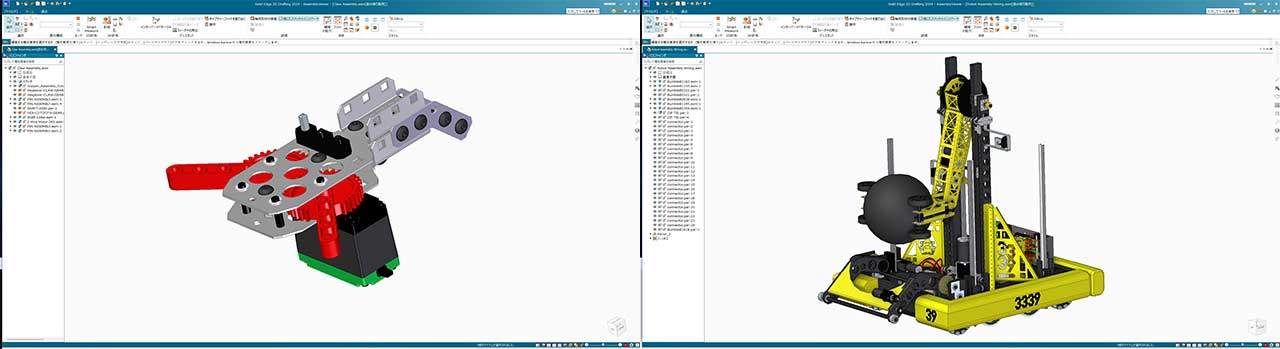
CPUはCorei5、Ryzen5以上の性能がおすすめです。 3DCADは多機能であることが多いため、 操作性を快適にするためにはCPUの性能が重要です。
Corei3、Ryzen3やCeleronといったモバイル向けのCPUだと、 動きがもっさりすることがあるため、 いつもおすすめスペックからは外しています。
Solid Edgeでは商用利用のモデリングでは、 メモリは16GB以上のスペックが推奨されています。 設計規模が大きくなるほどメモリ容量が必要になってきます。
グラフィックスはCPU内蔵ではなく、 NVIDIA、AMDといった専用のグラフィックスが必須です。 インテルUHD、インテルIrisXeなどは避けたほうがいいでしょう。
中小規模のモデリングであれば、 GPUメモリが4GB程度のローエンドと呼ばれる グラフィックボードでも十分です。
中小規模向けのスペックでは、 高価なグラフィックスを選ぶよりも、 CPUやメモリのスペックを高くしたほうが 快適性があがります。
大規模モデリングのスペック目安
| CPU |
|
|---|---|
| メモリ |
|
| グラフィックス |
|
大規模のモデリングとは、下の図のようなさまざまなパーツを組合わせて、 大きなモノを設計することを指します。 例えば、車やバイクなどがあります。

部品の数が多くなると、 メモリ容量も増やす必要があります。 ファイルの読み込み時に大容量のメモリを消費します。
また、グラフィックスも「ミドルエンド」から「ハイエンド」と呼ばれる グラフィックボードがおすすめです。 性能が低いグラフィックボードで ソリッド、サーフェス、ポリゴンの数が多いモデルを表示すると、 3D表示速度が極端に遅くなり、快適度が低くなってしまうためです。
CPUはこのグラフィックボードの性能を活かすために、 つりあったスペックのCorei7Ryzen7以上を選びます。 グラフィックボードとCPU性能が釣り合っていないと、 動作が遅くなることが多いので、注意が必要です。
グラフィックボードの選び方
シーメンス公式サイトには、 Solid Edgeに推奨のグラフィックボードの記載はありません。
同じシーメンス製品の3DCADであるNXでは、 NX推奨動作環境 として、 特定のパソコンと共にグラフィックボードが不具合なく動くかどうかを 確かめていますが、Solid Edgeではありません。
そのため、どのグラフィックボードを選ぶのがおすすめなのか? とても悩みどころです。
私から提案できるのは、 Solid Edgeの使用目的でグラフィックボードを選択するのがいいと考えています。
なぜなら、 Solid Edgeは業務用のNVIDIA RTXやRadeonProのほか、 ゲーム向けのGeForceやRadeonでも ほぼ問題なく動くためです。
例えば、 大学の授業や独学のためにSolid Edgeを使う人に 高価な業務用NVIDIA RTXは必要ありません。 法人のエンジニアが使うならば、 一般消費者向けのGeForce、Radeonは少し不安が残ります。
あなた自身がどのような目的で使うかによって、 NVIDIA RTXにするのか、 GeForceにするのかを決めるのが 予算の節約にもなりますし、リスクの軽減にもなります。
法人が選ぶべきグラフィックボードは、 NVIDIA RTX、RadeonProシリーズです。 これは、このグラフィックボードを搭載したパソコンで SolidEdgeを動作確認している機種があるからです。
教育目的、学習目的であれば、 価格の安いGeForce、Radeonで十分です。 不具合リスクよりも価格のメリットが大きいためです。

これらについては、 次の章のパソコン選びのコツで、 もう少し詳しく取り上げていきます。
SolidEdgeパソコンを選ぶコツ
SolidEdge用のパソコンを選ぶときには、 つぎのことを考慮しながら 検討するのがいいでしょう。
- 仕事用ならISV認証済みパソコン
- 教育、学習用ならゲーミングPC
- コスパで選ぶならデスクトップ
SolidEdgeを仕事で使っているならば、 SolidEdgeが動作確認済みのISV認証が取れている ワークステーションがおすすめです。
SolidEdgeを大学で使う場合や、 独学で使う場合は、 価格が安いゲーミングPCが最適です。
予算内でできるだけ性能の良いパソコンを選びたいならば、 ノートパソコンよりもデスクトップパソコンを推奨します。
それぞれの項目について、 もう少し詳しく説明していきます。
仕事用ならISV認証済みパソコン
SolidEdgeを仕事で使っているならば、 パソコンはISV認証済みであるワークステーションがおすすめです。
ISV認証とは、 一言でいうと「SolidEdgeが動作確認済みであること」 を指します。
各パソコンメーカーが、SolidEdge開発元のシーメンスと連携して、 特定のパソコン機種で、SolidEdgeが正常に動くことを確認しています。
そのため、安定性が増して、さらに不具合リスクを減らすことができるため、 仕事用パソコンに向いているのです。
ISV認証があるパソコンメーカーは、 次の通りです。 主要なメーカーをピックアップしました。
- HP
- DELL
- Lenovo
- MSI
- 富士通
ISV認証がある機種は、 すべてワークステーション、モバイルワークステーションに限られます。 そのため、グラフィックボードもNVIDIA RTXシリーズ、 RadeonProシリーズを搭載しています。
GeForce、Radeonが搭載されている ゲーミングPCやクリエイターパソコンと比べると 1割~2割程度価格が高くなりますが、 その分、信頼性と安定性に優れています。
トラブルシュートにはとても時間がかかります。 予定外の時間を取られて、 納期に間に合わなくなるリスクをできるだけなくすためにも ISV認証のあるワークステーションがおすすめです。
SolidEdgeにおすすめのワークステーションについては、 「処理速度が一気にあがる!おすすめワークステーション」 で紹介しています。
興味があれば、 こちらも合わせてごらんください。
教育、学習用ならゲーミングPC
SolidEdgeは無償の学生向けライセンスがあるため、 大学でも使われています。
そのような、 教育目的ならば、 スペックも高くて価格も高すぎないゲーミングPCや クリエイターパソコンがおすすめです。
その理由は、 安定性を重視した高価なワークステーションよりも、 「抑えられた価格」のゲーミングPCの方が メリットが大きいためです。
例えば、 学習目的であれば、設計の納期もないため、 もし万が一、何かの不具合があったとしても多少の時間を トラブルシュートにあてても問題がないでしょう。
それよりも、 パソコン購入という「初期投資の高さ」を軽減できるほうが 圧倒的にメリットが大きいのです。
このような理由からも ゲーミングPC、クリエイターパソコンがおすすめです。
学生向けのSolidEdgeに最適なパソコンについては 「大学生におすすめ!3DCAD向けノートパソコン6選」 で紹介しています。
興味があれば、合わせてご覧ください。
コスパで選ぶならデスクトップ
「予算内でできるだけスペックの高いパソコンを選びたい!」 と考えているならば、 デスクトップパソコンを選ぶのがいいでしょう。
これは、同じ金額ならば、 デスクトップパソコンのほうが ノートパソコンよりもスペックが高いからです。
例えば、グラフィックボードを比較すると、 同じ機種でもノートパソコンの方がGPUメモリが低かったり、 コア数が少なかったりすることがあります。
これは、小型化するためにスペックを犠牲にしているためです。 しかし、設計コストはかかっているため、 その分、価格に反映されてしまっています。
また、ディスプレイ解像度もノートパソコンの方が低いことが多いです。 デスクトップであれば同じ価格でWQHDのモニターが使えても、 ノートパソコンであればフルHDということもあります。
こういうことからも、 もし、デスクトップパソコンを置くスペースがあるならば、 デスクトップパソコンを検討するのがいいでしょう。
SolidEdge2D Draftingのおすすめスペック
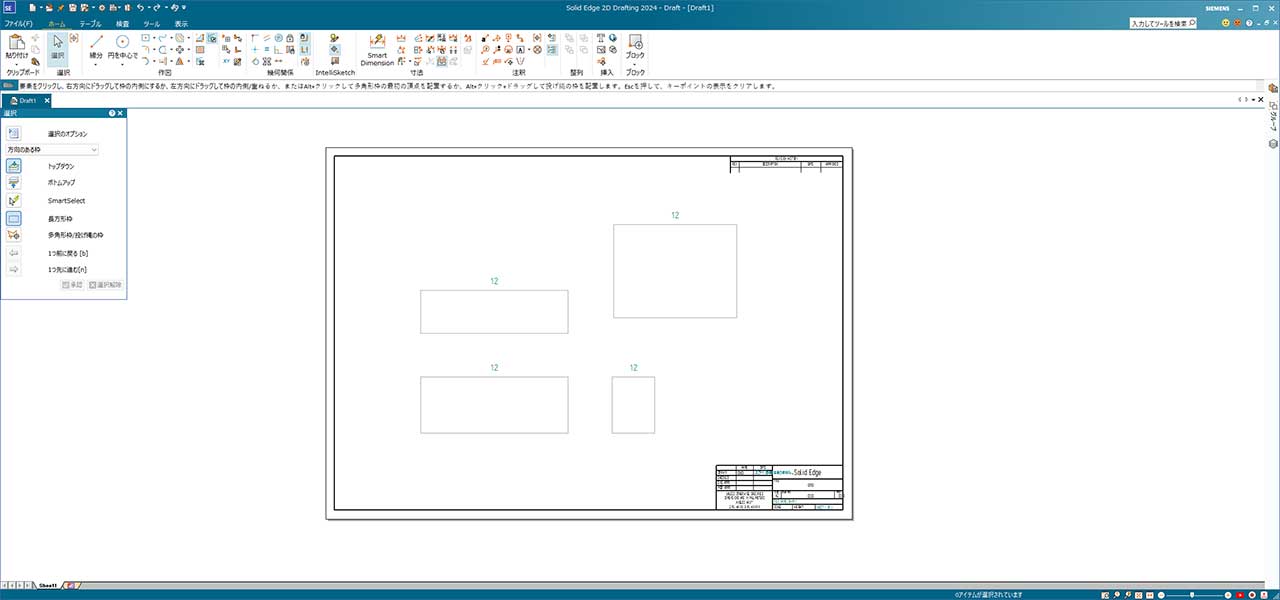
SolidEdgeでは、 2DCADの機能が使える「SolidEdge2D Drafting」というソフトが 無償で使えます。
SolidEdge2D Draftingは、 SolidEdgeで設計した3Dモデルも表示できるので、 ビューワとしても使われています。
さて、このSolidEdge2D Draftingは どの程度のスペックが必要なのか?ですが、 基本的に2DCADが動くスペックでも問題ありません。
具体的なスペック目安は 次の通りです。
| CPU |
|
|---|---|
| メモリ |
|
| グラフィックス |
|
SolidEdgeの3Dモデルをビューワとして使う場合は、 このスペックだと物足りないことがあります。 もしくは、3Dモデルから2D図面を作る場合にも 3D表示が多くなるためスペック不足になることもあるでしょう。
しかし、2DCADとして図面だけを作成する場合は、 上のスペックで問題ないでしょう。
まとめ
「失敗しない!SolidEdge推奨スペックパソコン選び」 についてのまとめです。
シーメンス公式サイトに載っている SolidEdgeの動作環境は、 CPU、グラフィックスの情報が載っていない。
SolidEdgeのおすすめのスペックは、 中小規模設計、大規模設計と分けて考えるのが最適。
グラフィックボードは、 使用目的が法人ならばQuadro系で 個人ならばGeForce系が適当。
パソコンを選ぶポイントは、 「法人ならばISV認証済みのワークステーション」 「個人向けならばゲーミングPC、クリエイターパソコン」 「コスパで選ぶならデスクトップ」。
SolidEdge2D Draftingの2DCAD機能を使うならば、 2DCAD向けのスペックで十分。
